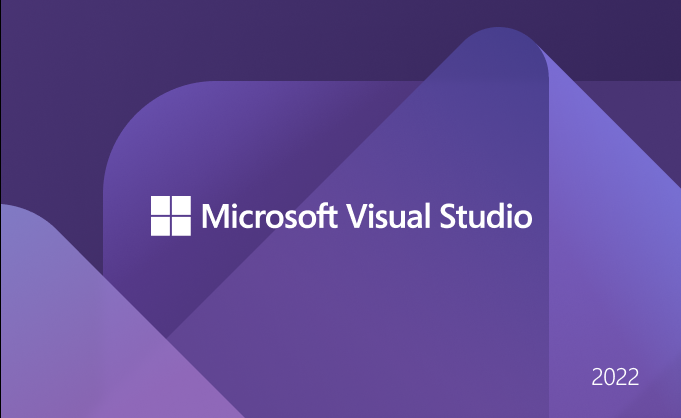בתור מתכנתים, לא מעט פעמים אנו נתקלים במצבים שבהם יש קטעי קוד שאנו צריכים לכתוב שוב ושוב – פעולה סיזיפית שגם מעכבת אותנו. ב – Visual Studio ניתן לחסוך זאת על ידי שימוש ב – Code Snippets, והיופי – זה שגם ניתן ליצור כאלו אשר מותאמים אישית לצרכים שלנו
IntelliSense Code Snippets
Code Snippet הוא למעשה מעין השלמה אוטומטית לקטע קוד קבוע שהוגדר מראש, כלי יעיל שיכול לחסוך לנו זמן בכתיבת הקוד.
כאשר נרצה להדפיס הודעה מסוימת למשתמש נצטרך להקליד את שורת הקוד הבאה:
Console.WriteLine("Hello, G4A!");
אך אם היינו מקישים את רצף המקשים – C+W+Tab+Tab, ה-Visual Studio היה משלים לנו את שורת הקוד הזו, נסו זאת.
יצירת – Code Snippets מותאמים אישית
מעבר ל – Code Snippets אשר מובנים בגרסת ה-Visual Studio שבידיכם, תוכלו גם ליצור כאלו מותאמים אישית.
קבצי – snippet. הם למעשה קבצי – XML הבנויים בצורה מסוימת, והם בעלי סיומת – snippet.
בקטע הקוד הבא תוכלו לראות איך בנוי קובץ – snippet פשוט:
<?xml version="1.0" encoding="utf-8"?>
<CodeSnippets xmlns="http://schemas.microsoft.com/VisualStudio/2005/CodeSnippet">
<CodeSnippet Format="1.0.0">
<Header>
<Title>Get Int From User</Title>
<Description>Get Int From User</Description>
<Shortcut>ccr</Shortcut>
</Header>
<Snippet>
<Code Language="csharp">
<![CDATA[int.Parse(Console.ReadLine());]]>
</Code>
</Snippet>
</CodeSnippet>
</CodeSnippets>
את קטע הקוד שברצוננו לקצר, כתבנו בשורה -11. חשוב לשים לב למבנה של שורת הקוד הזו –
<![CDATA[int.Parse(Console.ReadLine());]]>
תחמנו את הפקודה – int.Parse(Console.ReadLine()); בין הסוגריים המרובעות הפנימיות ביותר.
בשורות 5-6 הגדרנו כותרת ותיאור ל-Code Snippet שלנו, ואת צירוף המקשים בשורה 7.
התקנת – Code Snippet מותאם אישית
כעת לאחר שיצרנו את הקובץ, נשמור אותו במקום נגיש ונפעיל את ה-Visual Studio.
שימו לב כי אין צורך לפתוח פרויקט חדש, אפשר גם ללחוץ על – start without code.
ניכנס ל – Code Snippets Manager על ידי בחירתו מהתפריט – Tools או על ידי הקשה על Ctrl+K, Ctrl+B.
בחלון שיפתח לנו נלחץ על – Import, ננווט ונבחר את הקובץ שיצרנו ולבסוף נלחץ על – Finish.
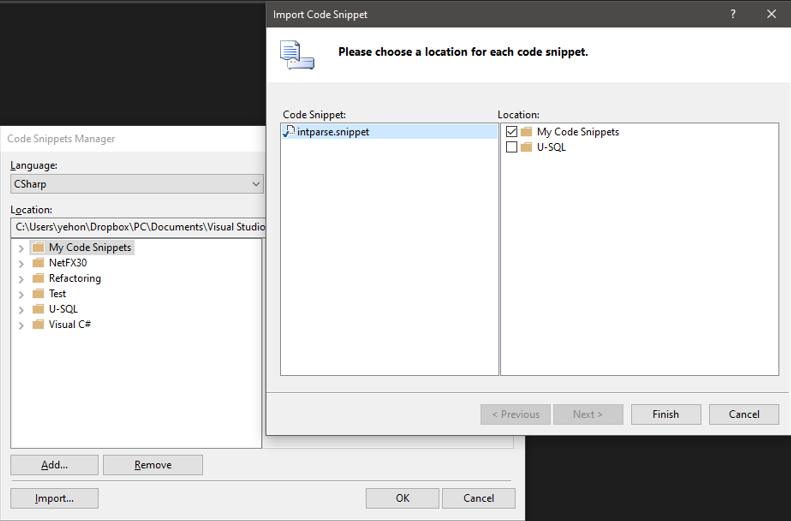
כעת נוכל להשתמש ב – Code Snippet שיצרנו בכל תכנית שנעבוד עליה ב-Visual Studio שלנו.
חשוב לזכור שיש להקיש פעמיים – Tab לאחר הקשת צירוף המקשים על מנת להשתמש ב-Code Snippet.